Разные способы выделения ячейки в Excel и советы
Чтобы получить возможность работы с отдельной ячейкой в электронной таблице, требуется ее выделить. Это же касается целых диапазонов, строк и столбцов. Существует множество инструментов для проведения работы подобного типа.
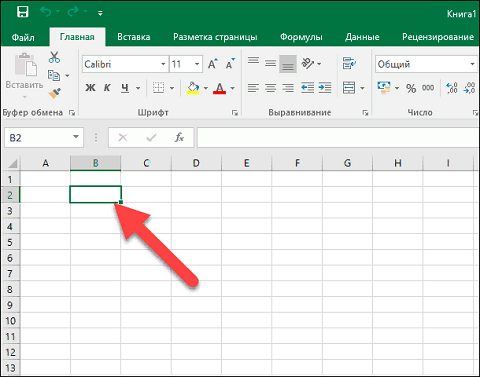
Особенность процедуры
Задаваясь вопросом, как выделить ячейки в Excel, стоит учесть, какой объем информации в них будет вноситься, и сколько места для этого потребуется. Данный метод является одним из самых востребованных при работе с приложением, поэтому нужно изучить все варианты:
Выделение отдельной ячейки осуществляется с помощью мыши. Курсор ставится на выбранный элемент электронной таблицы и нажимается левая кнопка. Результатом этого действия будет затемнение поля, которое можно будет редактировать. Это касается пустых ячеек и с внесенной информацией.
Выделение столбца также проходит с помощью левой кнопки мыши. ЛКМ зажимается когда курсор находится в начале, затем проводится до конца нужного диапазона. Если необходимо более надежно сделать это, то зажав клавишу «Shift», ЛКМ щелкают по начальной и концевой ячейке. Для выделения нескольких полных столбцов требуется зажимать кнопку «Ctrl» и щелкать по каждому нужному объекту.
Строка выделяется аналогично двум способам, которые относятся к столбцам: с помощью нажатия левой кнопки мыши и движения курсора, или зажимая клавишу «Shift». Соседние строки также можно выделять ПКМ.
Выделение нескольких целых строк ячеек проводится с зажатием «Shift» и нажатием ЛКМ по всему выделяемому диапазону. Если требуется выбрать раздельные поля, то это делается с помощью «Ctrl». Самый простой вариант – навести курсор на номер строк и зажав ЛКМ провести по всему диапазону.
Целый лист выделяется аналогично строкам и столбцам, однако в этом случае проще нажать треугольник в левом верхнем углу открытого документа.
Для выделения ряда листов требуется использовать кнопку «Ctrl» на клавиатуре и щелкать на указателе номеров в самом низу документа.
Выделение диапазона
Этот параметр можно определить несколькими способами:
- С помощью перетаскивания курсора.
- Выделяя клавишей ШИФТ и ЛКМ.
- С помощью поля «ИМЯ» под основной панелью инструментов.
Также для подобного рода действий можно использовать наборы горячих клавиш. Они имеют определенный вариант, который можно поменять под свои вкусы для ускорения и упрощения работы.
Существует возможность условного выделения ячеек или проведение процесса через окно поиска.





